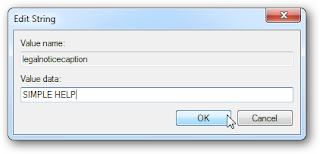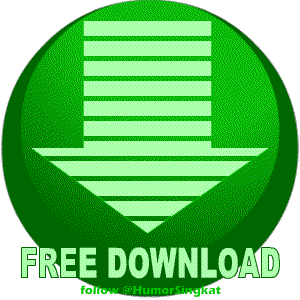Jika, seperti saya, Anda suka download aplikasi gratisan untuk menggantikan aplikasi Windows digabungkan dengan alternatif yang gratis. Dengan berjalannya waktu saya sudah sampai pada kesimpulan bahwa dalam banyak kasus tidak banyak manfaat yang saya peroleh dari apa yang saya lakukan diatas dan saya sarankan anda untuk mengurangi jumlah perangkat lunak pihak ketiga yang berjalan di komputer Anda.
Manfaat perangkat lunak Microsoft memiliki lebih aman dan stabilitas, meskipun tidak tampak sebagai fitur mencolok atau banyak dipakai sebagai alternatif setidaknya Anda dapat mempercayai bahwa freeware milik microsoft jelas lebih aman. Untuk itu melalui postingan ini saya menyarankan anda untuk tidak mengganti 6 tool windows yang sudah bawaan dari microsoft dengan aplikasi lain. :
1) System Maintenancewindows Vista banyak dibekali alat Administrasi termasuk Disc Bersih-up, Spyware dan Virus scanner dan defragmenting.
Jika Anda menjalankan Windows XP maka anda dapat menggunakan Windows Live OneCare tools online untuk memindai komputer Anda. Hal ini akan memindai virus, periksa file sampah, defragmentasi dan Sistem kinerja.
Sebuah Vista OneCare versi beta ditawarkan gratis
di sini tetapi sistem komputer saya tidak mendukung untuk beberapa alasan,
2) Virus Scannersebenarnya akan lebih baik untuk menjalankan lebih dari satu scanner virus pada sistem Anda, Saya menyarankan anda untuk menambahkan virus scanner alternatif.
3) Start-Up BlockerProgram secara otomatis menambahkan sendiri ke sistem mulai berjalan yang menyebabkan komputer agak sedikit lambat ketika log in ke account Anda, namun Anda tentu tidak perlu mendapatkan program khusus untuk mengelola ini.
Anda bisa menggunakan Konfigurasi Sistem (ketik 'msconfig' ) atau software Explorer.
Software Explorer tersembunyi di Windows Defender tetapi menyediakan tampilan yang lebih baik untuk mengerjakan program-program tidak perlu. Software Explorer juga dapat digunakan sebagai manajer untuk tugas Anda, juga dapat digunakan untuk menjalankan program, Jaringan penghubung Program dan Winsock Penyedia Layanan.

4) Screenshot Utilityjika windows anda Vista kecuali Home Basic, visat ini sudah dibekali alat screenshot sangat berguna. tempat di dalam start menu .
snipping tool ini dapat anda unduh Gratis di Windows, Rectangles dan screen shot Kendali dan menyimpannya sebagai GIF, JPEG, HTML, file PNG atau cukup salin ke clipboard. untuk Tablet PC pada awalnya Anda juga dapat menarik pada snip menggunakan alat pena setelah Anda sudah diambil itu.
5) Spyware ScannerMicrosoft memiliki alat scanning spyware gratis bernama Microsoft Windows Malicious Software Removal Tool yang dapat
didownload gratis disini.
Microsoft Windows Malicious Software Removal Tool Ini bukan untuk pengganti pemindai spyware karena hanya mencari file yang terinfeksi, namun merupakan salah satu tindakan pencegahan ekstra.
6) Windows DVD Maker
anda semua sudah tahu fungsi dari Windows DVD Maker, aplikasi bawan microsoft ini berfungsi untuk membuat video.